Оглавление
Оглавление
Общее описание шаблона
Оформление
Шрифт
Веса линий
Стили объектов
Стили текста
Типы размеров
Высотные отметки
Отметки координат
Обозначения уклона
Типы осей
Типы уровней
Обозначения разрезов
Обозначения узла/фрагмента
Типы видовых экранов
Семейства “Элементов узлов” для оформления чертежей
Образцы заливки
Цветовые области
Семейства обозначений (“Типовая аннотация”)
Настройки проекта
Параметры помещений, зон и цветовых областей
Организация листов
Шаблоны видов
Типоразмеры планов
Организация видов
Системные семейства
Типы стен
Типы перекрытий
Типы потолков
Типы кровли
Типы ограждений
Типы лестниц
Типы пандусов
Материалы
Загружаемые семейства
Двери и окна
Проемы и отверстия в стенах
Легенды
Спецификации
Общие сведения
О_Ведомость ссылочных и прилагаемых документов
О_Ведомость спецификаций
О_Ведомость основных комплектов рабочих чертежей
О_Ведомость рабочих чертежей основного комплекта
О_АР_01 Этаж_Экспликация помещений
О_АР_01 Этаж_Спецификация элементов заполнения оконных проемов
О_АР_01 Этаж_Спецификация элементов заполнения дверных проемов
О_АР_Спецификация витражей
О_АР_Спецификация сэндвич-панелей / О_АР_Спецификация сэндвич-панелей_Масса
О_АР_Экспликация полов
О_АР_Ведомость отделки фасадов
О_АР_Ведомость отделки помещений_Имя / О_АР_Ведомость отделки помещений_Номер
О_АР_01 Этаж_Ведомость отверстий
О_АР_01 Этаж_Ведомость проемов
Спецификации для квартирографии
Марки
Листы
Общее описание шаблона
Шаблон предназначен для выполнения рабочей документации разделов АР стадии П и РД в среде Autodesk Revit 2017.
Шаблон содержит все необходимые настройки, необходимые для быстрого начала работы, и ориентирован на проектировщиков с начальным уровнем владения Revit.
Стили именования, логика построения и примененные общие параметры гармонизированы с BIM-стандартом Autodesk версии 2017.
Ссылка на Стандарт:
https://autode.sk/2eBj5rt
Ссылка на скачивание шаблона:
https://autode.sk/2dzPZKW
Обсуждение, замечания:
https://autode.sk/2dGmtku
Файл общих параметров, использованный в шаблоне (таблица Google):
https://bit.ly/2dMK3xh
Файл общих параметров, использованный в шаблоне (скачать):
https://bit.ly/2doRat3
Шаблон основан на решениях, примененных в шаблоне Revit Architecture от Сообщества пользователей Autodesk.
Общие возможности шаблона:
● Использование набора общих параметров, созданного клубом BIM лидеров
● Использование новых возможностей Revit последних версий;
● Минимизация необходимости “доработки чертежей вручную”, сокращение трудоемкости за счет максимального использования возможностей автоматизации;
● Ориентация на работу без использования сторонних дополнений, “плагинов”, недокументированных возможностей;
● Минимальное количество дополнительных параметров, простые семейства и спецификации;
● Максимальное соответствие требованиям ГОСТ ЕСКД/СПДС;
Оформление
В данном разделе содержится описание стилей и элементов оформления, основных настроек, рекомендаций по использованию элементов оформления.
Шрифт
В шаблоне использован шрифт “GOST Common”.
Для оформления чертежей раздела КМ и КЖ в соответствии с ГОСТ СПДС в шрифт были добавлены дополнительные символы условных обозначений. Модифицированный шрифт имеет условное имя “GOST Common SpecSymbol”.
Шрифт находится в архиве с шаблоном, в папке “Шрифты”.Для установки шрифта следует щелкнуть по файлу правой кнопкой мыши и выбрать “Установить”:
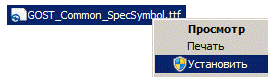
После установки шрифта рекомендуется перезапустить Revit.
В случае, если шрифт “GOST Common” уже был установлен в Windows ранее, он заменяется новой версией шрифта. Рекомендуется предварительно удалить шрифт Gost Common (Панель управления - Шрифты) и установить шрифт “GOSTCommon SpecSymbol”.
Для быстрого определения наличия шрифта в Windows - в шаблоне на стартовом виде вынесены несколько специсимволов; в случае, если шрифт установлен - будут отображаться символы металлопроката, иначе - прямоугольники:
 - шрифт установлен
- шрифт установлен
 - шрифт не установлен
- шрифт не установлен
Если вы не планируете использовать специальные символы, то шрифт GOSTCommon SpecSymbol устанавливать не надо.
Веса линий
“Веса линий” в шаблоне настроены следующим образом:


Веса линий разделены на 2 группы:
● Веса линий 2-9 - “масштабные”, вес линии зависит от масштаба вида. Используются для отображения элементов модели. Обеспечивает увеличенную толщину для видов в крупном масштабе (узлы, фрагменты), и уменьшенную - для видов в мелком масштабе (планы, схемы).
За основную разрезную линию “s” (такой линией рисуют стены и перекрытия в сечении по ГОСТ2.303-68*) принят вес линии №4. Таким образом, ⅓ S - это вес линии №2, а ⅔ S - это вес линии №3. Более толстые линии начинаются с веса линии №5. Вес линии №1 зарезервирован за штриховками.
● Веса линий 1, 10-16 - “аннотативные”, вес линии не зависит от масштаба вида. Используются для условных обозначений (линии выносок, сечений, условные обозначения и т.д.).
Стили объектов
Стили объектов настроены исходя из того, что за основную разрезную линию “s” принят вес линии №4 (пояснения см выше). Для некоторых категорий и подкатегорий настроены материалы по умолчанию.

Стили текста
В шаблоне проекта создано девять типоразмеров текстовых стилей с разной высотой шрифта и стилем начертания. Текстовые стили используют шрифты GOST Common и Arial

Типы размеров
В шаблоне проекта настроены линейные, угловые, радиальные и диаметральные размеры в соответствии с ГОСТ СПДС. Каждый тип размеров имеет несколько стилей, отличающихся высотой шрифта, цветом размерных элементов.
Стили линейных размеров:
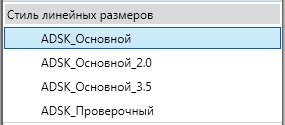
Стили угловых размеров:

Стили радиальных размеров:

Стили диаметров:

Размерный стиль “ADSK_Основной”, использует шрифт GOST Common с высотой символов 2.5 мм., и по умолчанию имеет точность 0.001, с подавлением замыкающих нулей.
Для размерных стилей с иной высотой шрифта, значение высоты вынесено в качестве дополнительного суффикса в имени стиля: “ADSK_Основной_2.0”, “ADSK_Основной_3.5”
Размерный стиль “ADSK_Проверочный” использует шрифт GOST Common с высотой символов 2.5 мм., по умолчанию имеет точность 0.001, с подавлением замыкающих нулей и выделен красным цветом, для более легкого визуального обнаружения на чертежах.
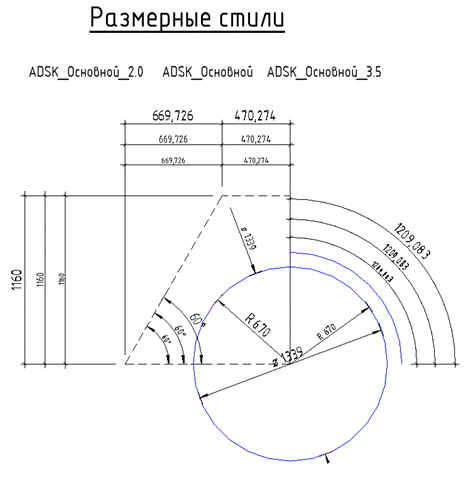
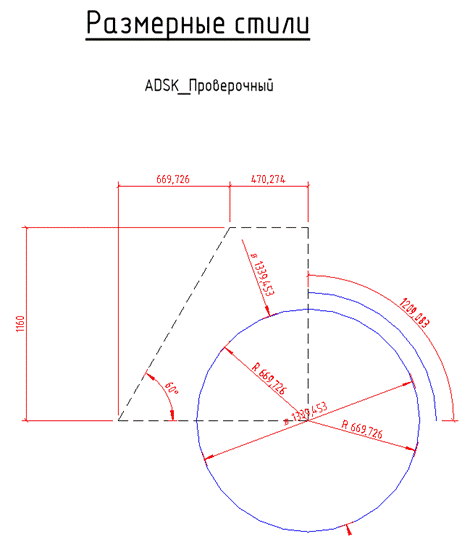
Высотные отметки
Создано несколько стилей высотных отметок - с разным стилем отображения, вычислением координат.
Система координат по-умолчанию для высотных отметок - “Проектная” (базовая точка - “Базовая точка проекта”). Дополнительно созданы типы с “Абсолютной” отметкой (базовая точка - “Точка съемки”) и “Относительной” отметкой (базовая точка - значение параметра “Относительная база”)
Настроенные стили высотных отметок:
| Имя | Эскиз | Описание |
| ADSK_План_Абсолютная_Вверх | 
| Отметка для вида в плане с выноской вверх от точки расположения. Отсчет ведется от “Точки съемки”. |
| ADSK_План_Абсолютная_Вниз | 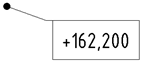
| Отметка для вида в плане с выноской вверх от точки расположения. Отсчет ведется от “Точки съемки”. |
| ADSK_План_Относительная_Вверх | 
| Отметка для вида в плане с выноской вверх от точки расположения. Отсчет ведется от значения указанного в параметре “Относительная база” |
| ADSK_План_Относительная_Вниз | 
| Отметка для вида в плане с выноской вниз от точки расположения. Отсчет ведется от значения указанного в параметре “Относительная база” |
| ADSK_План_Проектная_Вверх | 
| Отметка для вида в плане с выноской вверх от точки расположения. Отсчет ведется от “Базовой точки проекта” |
| ADSK_План_Проектная_Вниз | 
| Отметка для вида в плане с выноской вниз от точки расположения. Отсчет ведется от “Базовой точки проекта” |
| ADSK_План_Проектная_Вверх Нулевая | 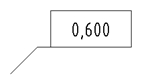
| Отметка для вида в плане.Отсчет ведется от “Базовой точки проекта”. Символ “+” не используется. |
| ADSK_План_Проектная_Верх Низ элемента | 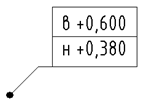
| Отметка для вида в плане с выводом отметок верха и низа конструкции..Отсчет ведется от “Базовой точки проекта”. Требует установки значения “Отметки верха и низа” в параметре “Отображать отметки” |
| ADSK_Фасад_Абсолютная_Вверх | 
| Стандартная отметка с верхним расположением графического элемента. Отсчет ведется от “Точки съемки”. |
| ADSK_Фасад_Абсолютная_Вниз | 
| Стандартная отметка с нижним расположением графического элемента. Отсчет ведется от “Точки съемки”. |
| ADSK_Фасад_Относительная_Вверх | 
| Стандартная отметка с верхним расположением графического элемента. Отсчет ведется от значения указанного в параметре “Относительная база” |
| ADSK_Фасад_Относительная_Вниз | 
| Стандартная отметка с нижним расположением графического элемента. Отсчет ведется от значения указанного в параметре “Относительная база” |
| ADSK_Фасад_Проектная_Вверх | 
| Стандартная отметка с верхним расположением графического элемента.Отсчет ведется от “Базовой точки проекта” |
| ADSK_Фасад_Проектная_Вниз | 
| Стандартная отметка с нижним расположением графического элемента.Отсчет ведется от “Базовой точки проекта” |
| ADSK_Фасад_Проектная_Вверх Нулевая | 
| Стандартная отметка с верхним расположением графического элемента.Отсчет ведется от “Базовой точки проекта”. Символ “+” не используется. |
| ADSK_Фасад_Проектная_Вверх Уровень земли | 
| Стандартная отметка с верхним расположением графического элемента и дополнительным текстом “Ур. з.”.Отсчет ведется от “Базовой точки проекта” |
| ADSK_Фасад_Проектная_Вверх Уровень ч.п. | 
| Стандартная отметка с верхним расположением графического элемента и дополнительным текстом “Ур. ч. п.”.Отсчет ведется от “Базовой точки проекта” |
Отметки координат
Координаты определяются относительно “Точки съемки” (“Абсолютная” система координат).
В шаблоне настроены следующие типы:
| Имя | Эскиз | Описание |
| ADSK_Горизонтально | 
| |
| ADSK_Горизонтально с отметкой | 
| Дополнительно выводится значение абсолютной высоты точки.. |
Обозначения уклона
В связи с ограничением функционала Revit обозначение уклона вида “0.003” не поддерживается.
Настроены следующие обозначения уклона:
| Имя типа | Эскиз | Описание |
| ADSK_Градусы | 
| |
| ADSK_Проценты | 
| |
| ADSK_Отношение к 1 | 
| |
| ADSK_Обозначение тип а_ГОСТ 21.1101-2013 | 
|
Типы осей
Созданы несколько стилей осей, с разным расположением и размером обозначения.


Обозначение диаметром 8мм имеет текст высотой 3.5мм, 10мм - 5мм.
Типы уровней
В шаблоне создано несколько типов уровней с различной информацией в отметке уровня.

| Имя типа | Эскиз | Описание |
| Отметка уровня 0.000 по ГОСТ Р 21.1103-2013 | 
| Отображается числовое значение отметки нуля проекта.. Отсчет ведется от “Базовой точки проекта”. Символ “+” не используется. |
| Отметка уровня по ГОСТ Р 21.1103-2013 | 

| Отображается числовое значение уровня. Отсчет ведется от “Базовой точки проекта”. |
| Отметка уровня с именем | 
| В верхней строке отображается числовое значение уровня. Отсчет ведется от “Базовой точки проекта”. В нижней строке выводится “Имя” уровня. |
Обозначения разрезов
Создано несколько стилей разрезов и сечений - с выводом номера листа в начале / конце разеза и без вывода номера листа. Для нумерации разрезов используется параметр “Номер вида”. По-умолчанию данный параметр не заполнен (указывается “-”), заполняется автоматически при выносе разреза на лист. “Имя вида” разреза может быть произвольным, заполняется в соответствии с BIM Стандартом.

Разрезы

При построении, разрез создается с толстой линией, проходящей по плоскости сечения. Излом для разреза создается при помощи кнопки “Разделить сегмент”.
При нажатии на кнопку “Зазор в сегментах” линия разделяется на отрезки, расположение которых следует изменить при помощи ручек редактирования.
Для более точного соответствия ЕСКД созданы стили с выводом номера листа в начале или конце обозначения.
Сечения. Опорный вид. Сечение “по 1-1”
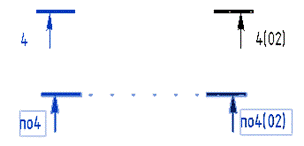
При построении, разрез создается с тонкой линией, проходящей по плоскости сечения. При нажатии на кнопку “Зазор в сегментах” линия становится невидимой, что уменьшает затраты времени на ручную корректировку линии разреза. При помощи данного стиля невозможно выполнять разрезы с изломом.
Все стили разрезов настроены на использование “Опорного вида”. Данный инструмент позволяет создавать обозначение разреза, ссылающееся на ранее созданный разрез, без создания нового разреза.
Для использования данного функционала следует при создании нового разреза включить опцию “Выбрать опорный вид” и указать разрез, на который нужно ссылаться. Будет создано обозначение разреза, с префиксом “по” перед номером разреза.

Обозначение номера листа выполнено в соответствии с ГОСТ 21.1101-2013 п. 5.5.4.
Обозначения узла/фрагмента
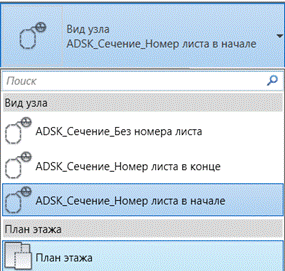
Для построения фрагментов используются те же стили, что и для построения сечений, а также все доступные типоразмеры планов / фасадов и т.п.
Для нумерации фрагментов используется параметр “Номер вида”. Для исключения конфликтов с нумерацией разрезов (на одном листе невозможно разместить “Разрез 1-1” и “Узел 1”) рекомендуется использование для узлов и фрагментов буквенную маркировку.
По аналогии с разрезами для всех стилей фрагментом добавлена возможность использовать “Опорный вид”. При использовании данного функционала фрагмент создается с префиксом “по”.
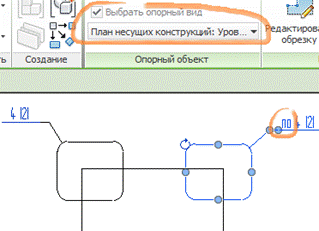
Типы видовых экранов
Создано несколько стилей видовых экранов, с выводом различной информации.
Все видовые экраны, за исключением типа “План”, заполняются автоматически с использованием параметра “Номер вида”” и требуют корректировки только при необходимости изменить автоматически назначенный номер.
| Имя типа | Эскиз | Описание |
| Без названия | Без заголовка. Используется по-умолчанию | |
| План без масштаба | 
| Выводит параметр “Имя вида”. В случае, если для видового экрана указан параметр “Заголовок на листе” - выводится указанный текст. |
| План с масштабом. | 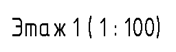
| Выводит параметр “Имя вида”. В случае, если для видового экрана указан параметр “Заголовок на листе” - выводится указанный текст. В скобках выводится значение масштаба видового экрана. |
| Разрез без масштаба | 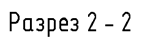
| Выводит параметр “Номер вида” два раза с разделителем “-” и с текстом “Разрез”. |
| Разрез с масштабом | 
| Выводит параметр “Номер вида” два раза с разделителем “-” и с текстом “Разрез”. В скобках выводится значение масштаба видового экрана. |
| Сечение без масштаба | 
| Выводит параметр “Номер вида” два раза, с разделителем “ - ”. |
| Сечение с масштабом | 
| Выводит параметр “Номер вида” два раза, с разделителем “ - ”. В скобках выводится значение масштаба видового экрана. |
| Узел на том же листе | 
| Выводит параметр “Номер вида” в окружности 14мм. |
| Узел на другом листе | 
| Выводит параметр “Номер вида” над чертой и значение параметра “Ссылающийся лист” под чертой, в окружности 14мм. |
| Фрагмент без масштаба | 
| Выводит параметр “Номер вида” с текстом “Фрагмент”. |
| Фрагмент с масштабом | 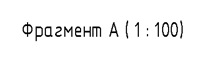
| Выводит параметр “Номер вида” с текстом “Фрагмент”. В скобках выводится значение масштаба видового экрана. |